AtomテキストエディタのWindows版では、Link:OpenショートカットキーCtrl+shift+oを作成する必要があるんだけどちょっと難しくて方法がわからない……と困っている人はいませんか?

エディタに記述されているurlリンクをブラウザーですぐに開くことができるLink:OpenショートカットキーCtrl+shift+oはとっても便利です。簡単にできますので、ぜひ設定してくださいネ。
まずは環境設定画面を表示します。メニューバーの[ファイル]→環境設定またはCtrl+,で表示できます。
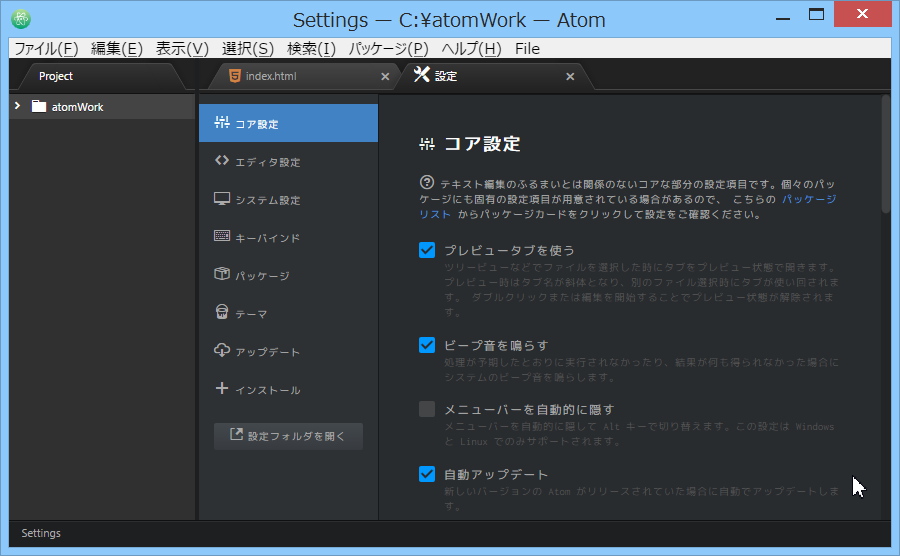
キーバインド をクリックします。
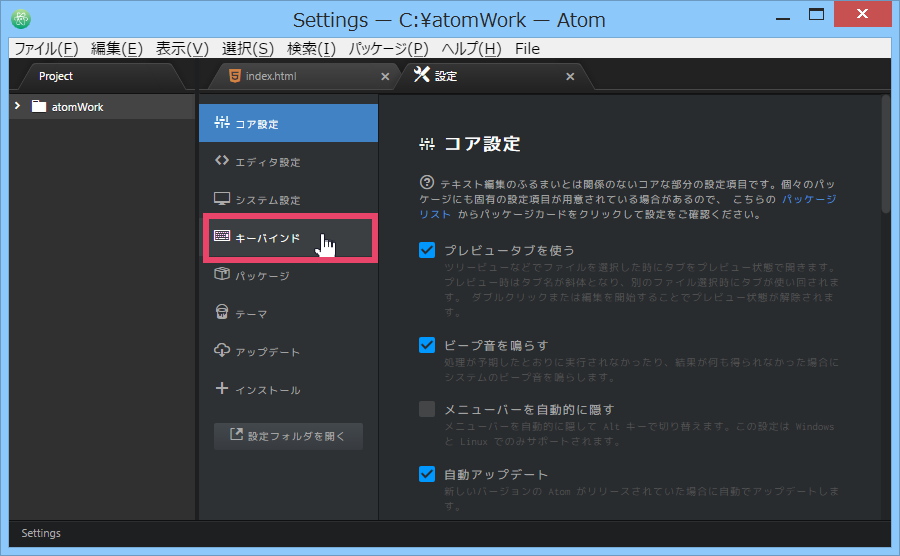
![]()
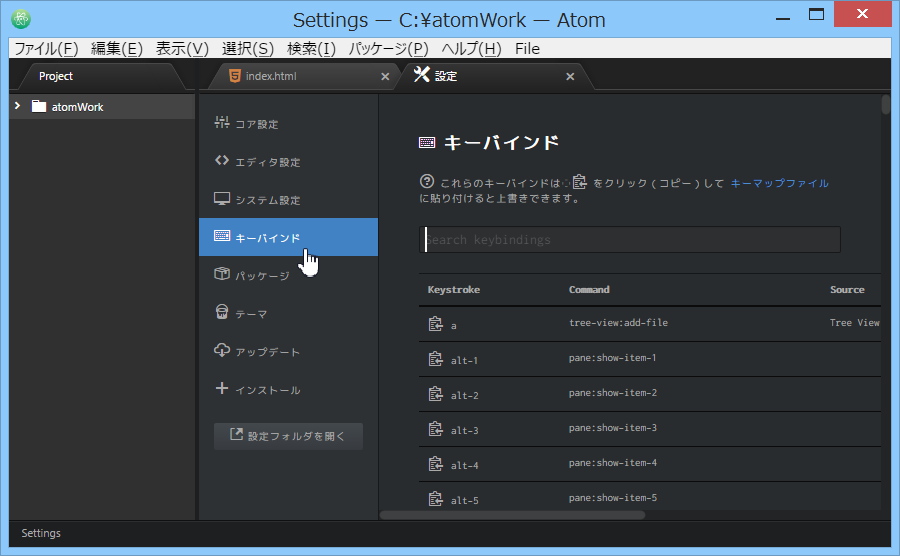
次にキーマップファイル(keymap.cson)を開きます。キーマップファイルのリンクをクリックしてください。

![]()
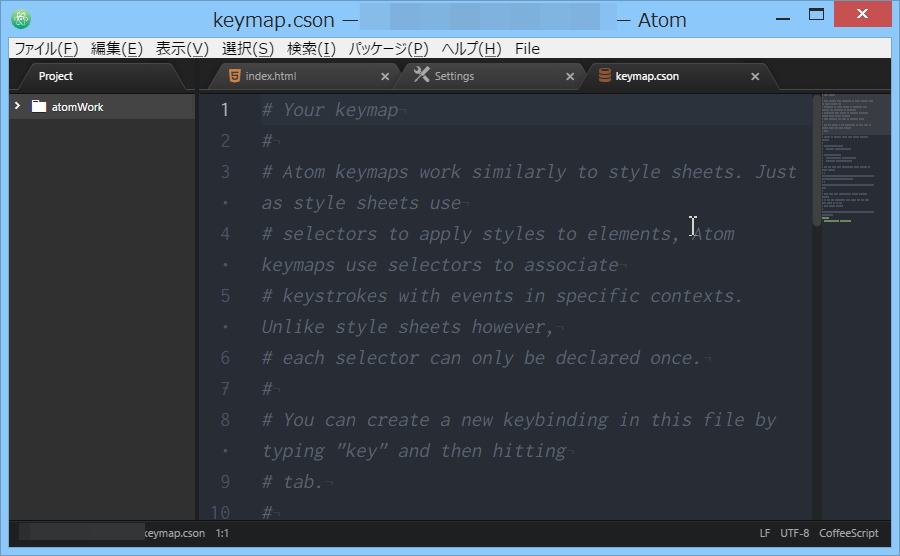
キーマップファイル(keymap.cson)が開きます。
キーマップファイル(keymap.cson)の最終行へ移動し、以下の文字を入力してください。ctrl-shift-O の O はゼロではなくオーですので気をつけてくださいネ。不安であればコピーして使用してくださいネ。
'atom-text-editor': 'ctrl-shift-O': 'link:open'
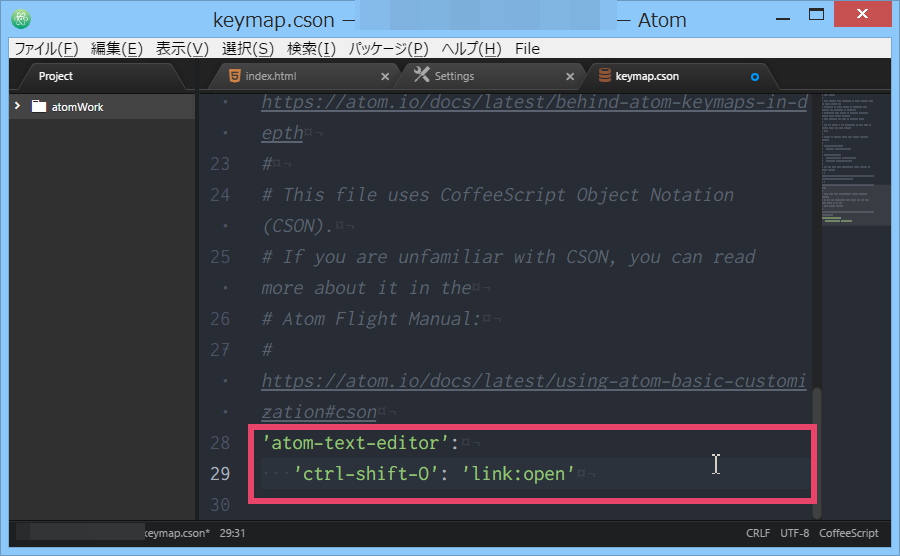
書き変えたら、キーマップファイル(keymap.cson)を、ctrl+sなどで保存してください。
これでLink:Openショートカットキーができました。念のため、[設定]画面のキーバインド画面で確認しましょう。キーバインドのところに ctrl-shift-o と入力してください。

Link:Openの行があたらしく追加されているのがわかりますね。
それでは、urlが記述されている箇所にカーソルを移動して、Ctrl+shift+oを押してみましょう。
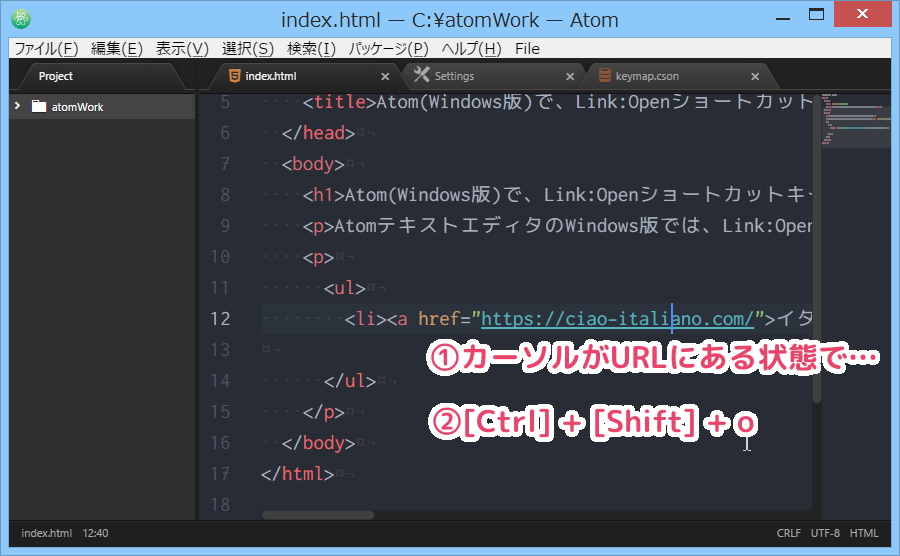
![]()
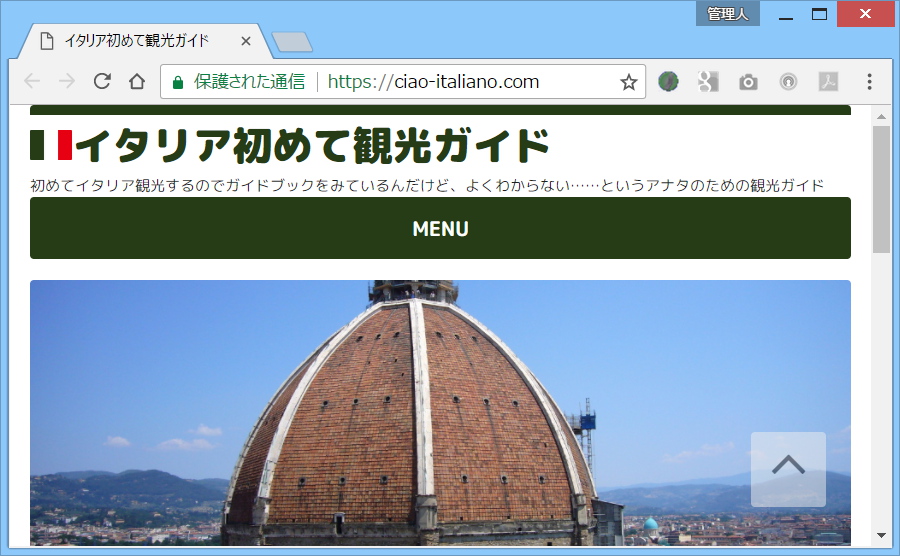
ブラウザーが開いて表示されましたね。
あと、「ちゃんと設定しているのにLink:Openできない」とか「urlの文字色が変更されない」なんていう時には、こちらの記事も参考にしてみてください。
https://creating-homepage.com/archives/6689
まとめ
今日は、AtomテキストエディタでLink:OpenショートカットキーCtrl+shift+oを作成する方法を説明しましたがいかがでしたか? 『ショートカットキーの作成なんて難しいのでは……』と思っていた人も、意外に簡単にできてしまいビックリだったのではないでしょうか?
Atomのmac版でははじめからショートカットキーが設定されています。しかしWindows版では設定されていません。なので今日ご紹介したキーマップファイルに追加する必要があるのです。
ちなみに他のショートカットキーを作成する時も、同様の方法でできますので、参考にしていろいろチャレンジしてみてくださいネ。
それでは

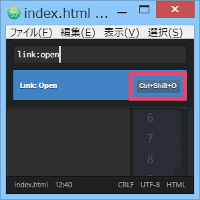
コメント